Az iTunes bármilyen audio- és videofájlt képes lejátszani QuickTime lejátszhat és az iTunes áruházból vásárolt vagy letöltött fájlokat. Vagyis tudod videofájlok lejátszása amelyeknek .mov, .m4v, .mp4 fájlkiterjesztése van az iTunesban. A videokodekekre, a mintavételi gyakoriságra stb. Azonban vannak bizonyos korlátozások. Tehát az iTunes elutasíthatja azt, még ha .mov, .mp4.m4v fájl a codec probléma miatt. Van-e mód a videofájlok kompatibilitására az iTunes használatával? Az iTunes Video Converter jó módszer lehet a probléma megoldására.
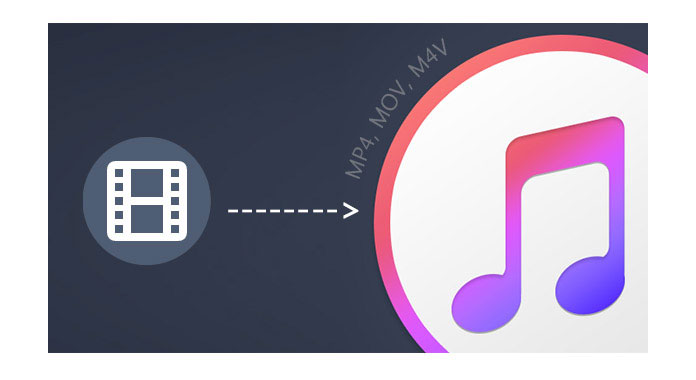
Aiseesoft Video Converter Ultimate, az iTunes professzionális többfunkciós video konverter segítségével könnyen és gyorsan konvertálhatja a videót az iTunes által támogatott videoformátumba. Ezután megmutatjuk, hogyan lehet a videofájlokat egyszerűen konvertálni iTunes-kompatibilis formátumokba.
1 lépés Töltse le és telepítse az iTunes Video Converter alkalmazást
Töltse le az iTunes Video Converter programot, és telepítse számítógépére. Indítsa el ezt az iTunes video konvertáló programot, és a következő felület jelenik meg.
2 lépés Adja hozzá a konvertálni kívánt videofájlokat iTunes formátumhoz
Kattintson a "Fájlok hozzáadása" gombra, és a megnyitott ablakban válassza ki a konvertálni kívánt fájlokat. Ezt követően kattintson a "Megnyitás" gombra, és a videók a fő felület fájllista területén jelennek meg.

3 lépés Válassza ki az iTunes által támogatott kimeneti formátumot
Az iTunes a videók, zene és egyéb információk szinkronizálására szolgál iPhone, iPad és iPod készülékekkel. Tehát az iPhone / iPad / iPod által támogatott videofájlokat importálni kell az iTunes alkalmazásba. Kattintson az "Egyéni profil" gombra, válassza ki az Apple iPhone, Apple iPad vagy Apple iPod elemet a legördülő lista bal oldalán, majd válasszon egy formátumot a jobb oldalon.
4 lépés videó iTunes támogatott formátumban
Most kattintson az "Összes konvertálása" gombra az iTunes videó konverziójának megkezdéséhez. A feldolgozási ablakban bejelölheti a "Kimeneti mappa megnyitása az átalakítás befejezése után" opciót, hogy a program az átalakítás után automatikusan kinyissa a kimeneti mappát.

| Rendszerkövetelmények | |
| OS támogatott | Windows 8, Windows 7, Windows Vista, Windows XP (SP2 vagy újabb) |
| CPU | 2GHz Intel / AMD CPU vagy újabb |
| Hardver követelmények | Legalább 2 GB RAM |
| Az iTunes Video Converter specifikációja | |
| Támogatja a bemeneti fájlformátumokat | |
| videó | 3GP (* .3gp; *. 3g2), AVI, DV fájlok (* .dv; *. Dif), Flash video fájlok (* .flv; *. Swf; *. F4v), MOD, MJPEG (* .mjpg; * .mjpeg), MKV, MPEG (* .mpg; *. mpeg; *. mpeg2; *. vob; *. dat), MPEG4 (* .mp4; *. m4v), MPV, QuickTime Files (* .qt; * .mov), Real Media Files (* .rm; *. rmvb), TOD, Video Transport Stream Files (* .ts; *. trp; *. tp), Windows Media Files (* .wmv; *. asf) |
| HD Video | MPEG2 HD fájlok (* .mpg; * .mpeg), MPEG4 HD fájlok (* .mp4), QuickTime HD fájlok (* .mov), WMV HD videofájlok (* .wmv), HD TS, HD MTS, HD M2TS, HD TRP, HD TP |
| Audio | AAC, AIFF audiofájlok (* .aif; *. Aiff), CUE, FLAC, M4A, MPEG audiofájlok (* .mp3; *. Mp2), Majmok audiofájljai (* .ape), OGG, Raw AC3 fájlok (* .ac3), valódi audiofájlok (* .ra; *. ram), SUN AU audiofájlok (* .au), WAV, WMA |
| Támogatja a kimeneti fájlformátumokat | |
| videó | Advance Media Video (* .amv), ASF, AVI, DivX Video (* .avi), Flash H264 Video (* .flv), FLV, SWF, H.264 AVI (* .avi), H.264 / MPEG- 4 AVC videó (* .mp4), M4V MPEG-4 videó (* .m4v), MKV, MOV, MPEG-1 videó (* .mpg), MPEG-2 videó (* .mpg), MPEG-4 videó (* .mp4), Zenei Televízió (* .mtv), VOB MPEG2 PS formátum (* .vob), WMV, XviD (* .avi), DV, DVD Video (* .vob), Super VCD Video (* .mpg), VCD videó (* .mpg), WebM |
| HD Video | DivX HD videó (* .avi), HD ASF videó (*. Asf), HD AVI videó (*. Avi), HD H.264 / MPEG-4 AVC videó (* .mp4), HD MKV videó formátum (*. mkv), HD MOV videó (* .mov), HD MPEG-4 TS videó (* .ts), HD MPEG-4 videó (* .mp4), HD VOB videó (*. vob), HD WMV videó (*. wmv), MPEG2-PS HD Video (* .mpg), MPEG2-TS HD Video (* .ts), H.264 HD Video (*. mp4), XviD HD Video (* .avi), HD MP4 Video (* .mp4), HD WebM |
| Audio | AAC, AC3, AIFF, AMR, AU, FLAC, M4A, MKA, MP2, MP3, OGG, WAV, WMA |
Milyen videoformátumot tudja lejátszani az iTunes?
Az MP4, MOV és M4V az a videoformátum, amelyet az iTunes képes lejátszani. Valójában az iTunes támogatja a QuickTime-vel működő videoformátákat és az iTunes áruházból vásárolt videofájlokat.
Hogyan importálhatom videókat az iTunesba?
Nyissa meg az iTunes alkalmazást a Mac számítógépen, és válassza a Fájl> Hozzáadás a könyvtárhoz lehetőséget, ha fájlt vagy mappát szeretne hozzáadni az iTunes könyvtárhoz.
Hogyan lehet átalakítani a MOV fájlt MP4-re?
Töltse fel a MOV fájlt az Aiseesoft Video Converter Ultimate alkalmazásba, és válassza az MP4 kimeneti formátumot. Ezután kattintson az Összes konvertálása gombra a kezdéshez az MOV átalakítása MP4-re.
A videó bemutatóját az alábbiak szerint ellenőrizheti:

